MEGAとは

MEGA(メガ)とは、ニュージーランドのMega Limitedによって提供されるシンプル&大容量なオンラインストレージサービスで、データやファイルなどを保存・管理・共有することが出来ます。PC・iPhone・Androidスマホなど様々なデバイスでデータを同期できます。
Googleドライブ、Dropbox、OneDriveなどのすべての強力な競合他社の中で、MEGAは無料プランでも50GBのストレージ容量が与えられ、多数のユーザーに好かれています。
注:3か月以上ログインしないと、アカウントデータは自動的に削除されるため、最低でも3か月に1回はMEGAにログインする必要があります。
なぜリンクからMEGAにアップロードしますか?
「URL(リンク)からアップロード」とは、URL ・Webアドレスからインターネット上のファイルをクラウド上にアップロードすることです。
普通のアップロード方法はまずWebページからローカルストレージにファイルをダウンロードしてから、クラウドストレージにアップロードし直すという手間があります。データ量が大きい場合は大変時間がかかるし、途中で失敗する可能性も高いです。
しかし、「URLからアップロード」方法はダウンロード・アップロードせずに、大容量のデータでも直接にクラウドストレージに素早く保存できます。
URLからMEGAに保存する方法
オンラインファイルをダウンロードせずにMEGAにアップロードするにはどうすればよいですか?ここでは、最高のマルチクラウド管理ツールMultCloudと強くお勧めします。
MultCloudとは、複数のクラウドストレージを1箇所で統合管理でき、クラウド間でデータの転送、同期などを行えるWebアプリサービスです。
Multcloudは非常に使いやすくてたくさんのユーザーに愛用されています。理由はいくつかあります:
- 通信に256ビットのAES暗号化技術を使用して、ユーザーのプライバシーとセキュリティーを保護します。
- マルチサーバーパラレル転送を適用して、従来のシリアル転送よりも速度を200%向上させます。
- 複数の無料クラウドドライブストレージアカウントを一箇所で統合管理でき、無料でも十分使えます。
- ChromeユーザーはストアよりMultCloudの拡張機能をインストールできます。
また、MultCloudは「アップロード」と「リモートアップロード」二つのアップロード方法を提供しています。
- 「リモートアップロード」、つまり「URLからアップロード」はURLやリンクからアップロードできます。
- 「アップロード」はファイルやフォルダをアップロードに役立ちます。
MultCloudの「リモートアップロード」機能を利用して、データをローカルコンピュータにダウンロードして、クラウドストレージに再度アップロードする手間も省けます。
ステップ1. MultCloudにサインアップ
MultCloudにアクセスして、無料のアカウントを作成します。ご希望のメールアドレス、ユーザー名、パスワードを入力する必要があります。次に、「アカウントを作成」をクリックします。

注:「仮アカウントで試用」を選択して一時アカウントで登録する場合は、次回で登録できるには、一時アカウントとパスワードを覚えておく必要があります。
ステップ2. MEGAドライブを追加する
次に、MEGAアカウントをMultCloudソフトウェアに追加します。メインインターフェイスで、左側の「クラウドを追加」タブをクリックし、次のリストで「MEGA」を選択し、ガイダンスに従ってこの手順を完了します。
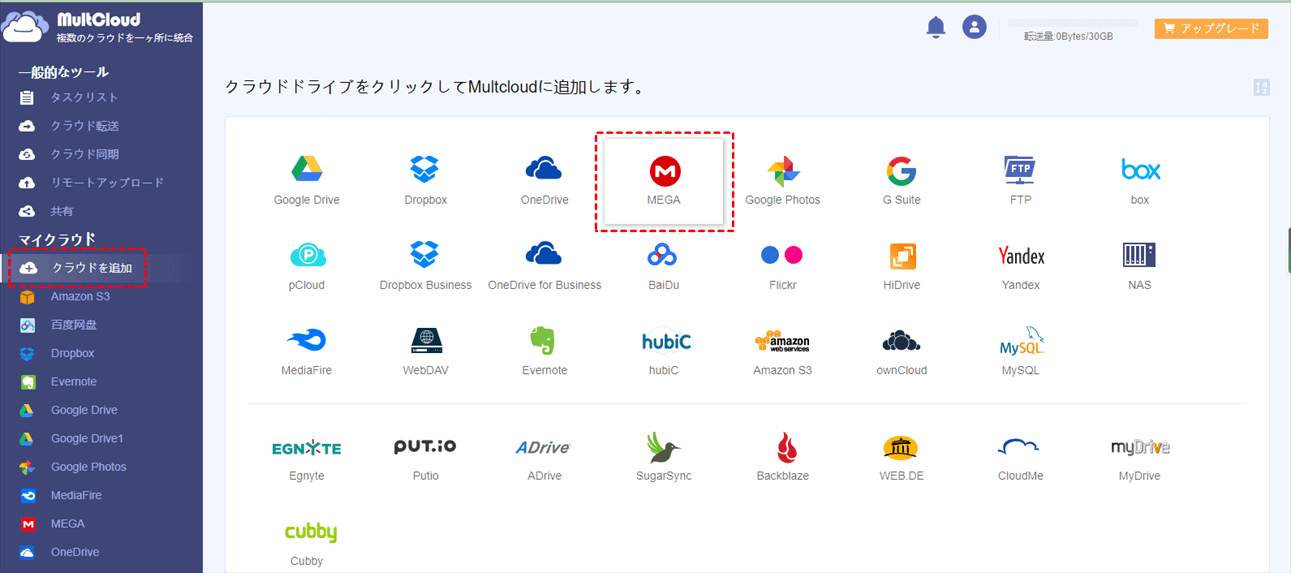
注:
- MultCloudに一度に追加できるクラウドは一つだけです。複数のクラウドアカウントをMultCloudに追加するには、この手順を繰り返して下さい。
- 「クラウドを追加」インターフェースの左側のパネルから、クラウドドライブが正常に追加されたかどうかを確認できます。
ステップ3. URLからMEGAにアップロード
MultCloudインターフェースの左上側にある「リモートアップロード」を選択し、「タスクを作成」をクリックします。ポップアップウィンドウで、ターゲットファイルのURLリンクを入力し、アップロード先をMEGAとして選択します。「クラウドに保存」をクリックすると、アップロードが開始されます。
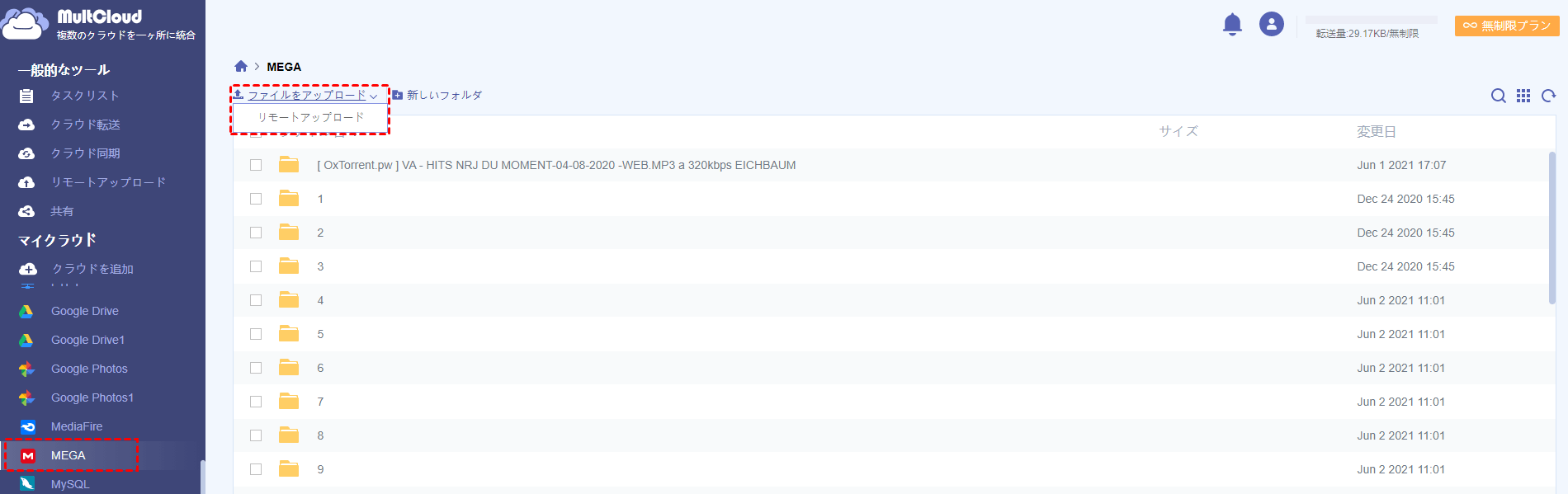
チップ:
- ファイル名の拡張子が元の拡張子と同じであることを確認してください。間違った場合、ファイルは宛先クラウドで表示されない可能性があります。
- MultCloudはバックグラウンドでタスクを実行しているため、プロセスが開始されたら、ページを閉じたり、PCを閉じたりしても構いません。
- URLファイルのアップロードにかかる時間は、ファイル自体のサイズによって異なります。左側の「リモートアップロード」ボタンをクリックすると、アップロードタスクを確認できます。

あとがき
MultCloudはOneDrive、Flickr、Googlドライブ、Dropbox、OneDriveやBoxなど30個以上のクラウドストレージに対応可能です。つまり、MultCloudは、MEGA以外、URLからGoogleドライブへのアップロード、Dropboxへの直接ダウンロード、OneDrive、Boxなどのクラウドブランドへのリモートアップロードもサポートしています。
そのほか、Multcloudはクラウド間でデータの転送、同期、バックアップなどの機能も備わっております。もちろん、ファイルのダウンロード、アップロード、削除、切り取り、コピー、貼り付け、ファイル名の変更など基本的な作業も可能です。
MultCloudがサポートするクラウド
-
Google Drive
-
Google Workspace
-
OneDrive
-
OneDrive for Business
-
SharePoint
-
Dropbox
-
Dropbox Business
-
MEGA
-
Google Photos
-
iCloud Photos
-
FTP
-
box
-
box for Business
-
pCloud
-
Baidu
-
Flickr
-
HiDrive
-
Yandex
-
NAS
-
WebDAV
-
MediaFire
-
iCloud Drive
-
WEB.DE
-
Evernote
-
Amazon S3
-
Wasabi
-
ownCloud
-
MySQL
-
Egnyte
-
Putio
-
ADrive
-
SugarSync
-
Backblaze
-
CloudMe
-
MyDrive
-
Cubby
